
这是杭州九溪十八涧的一张调好的图片,时间已是十一月中下旬,以为枫叶已经变红,实际上还很绿,清晨来到拍摄点,还下着小雨,拍摄的原图如下。

拍摄参数,光圈11,曝光4秒,iso100,raw格式。由于下着小雨,树叶上反着光,原片不是太好看。按理需要用偏振镜压一下,但未带偏振镜,只能靠后期处理了。
打开原图至camera raw插件中。先进行整体调整,降低高光,增加阴影,增加白场,减一些黑场,稍稍增加一些清晰度,增加去除薄雾可以增加中间调的对比度,自然饱和度稍往右拉。参数具体如下:
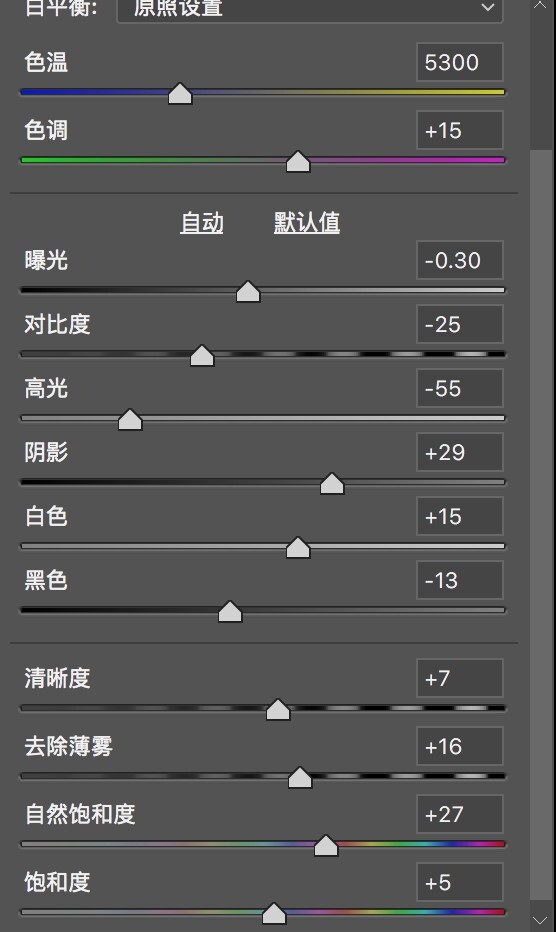
选择hsl调整,调整色相饱和度,由于枫叶还是黄绿色,并不是红色,所以要改变树叶的色相,让颜色往红色上靠,所以要降黄色和绿色的色相,橙色也向左拉,红色可以往右拉一点。

增加红色和黄色的饱和度。
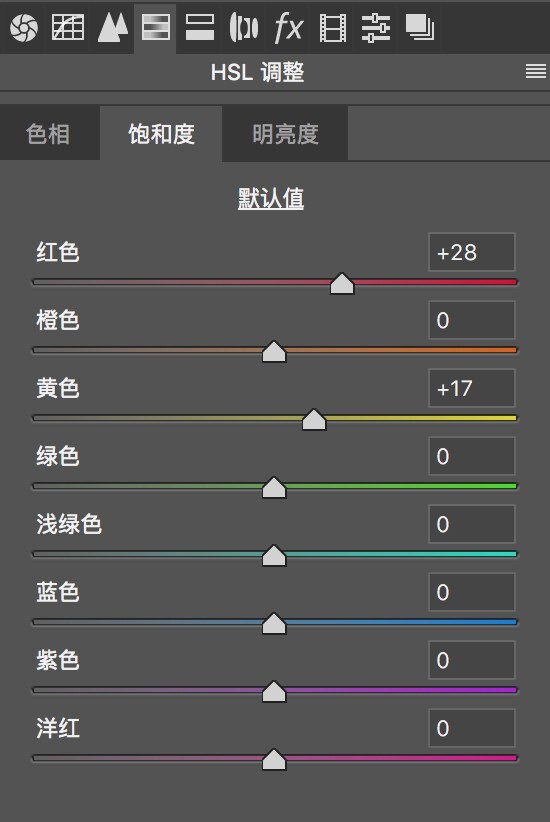 选择校准菜单中的蓝色,增加蓝色饱和度,使冷暖增加对比。
选择校准菜单中的蓝色,增加蓝色饱和度,使冷暖增加对比。
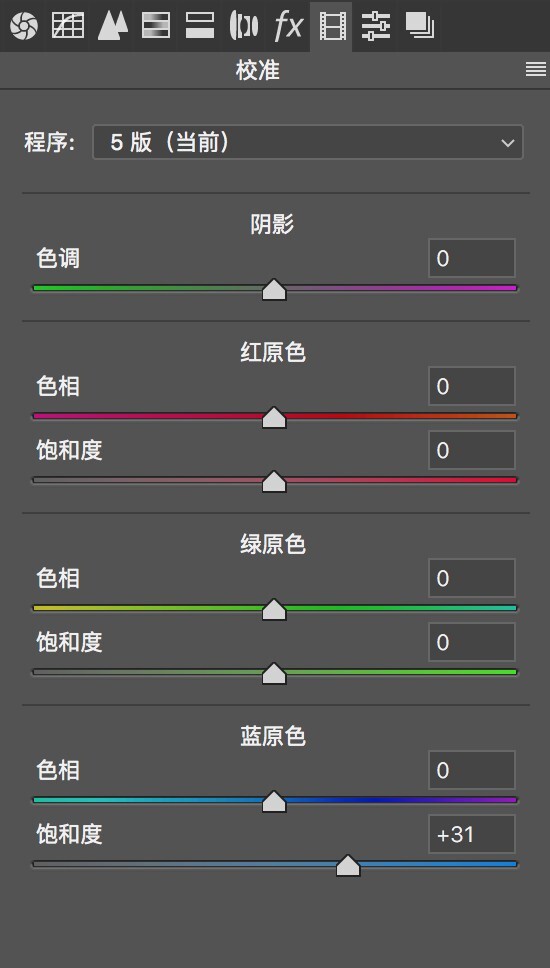
增加一个渐变,将树叶从上往下压暗0.7档。
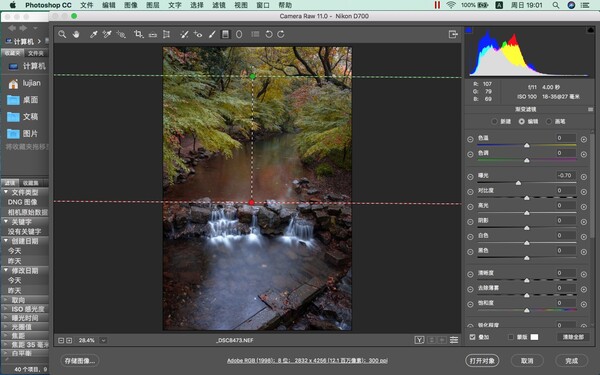
由于图片拍摄时有些不正,稍微矫正一下。
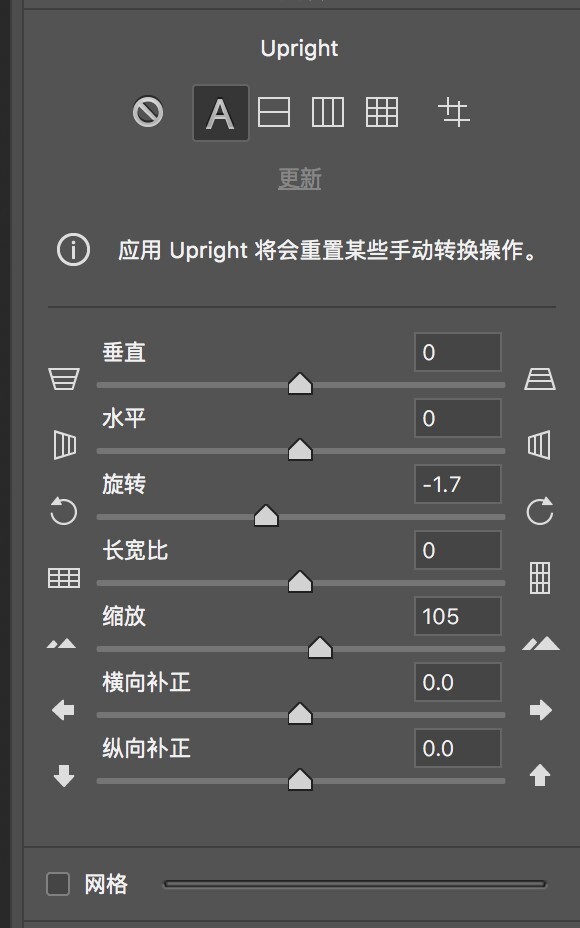
最后整体如下: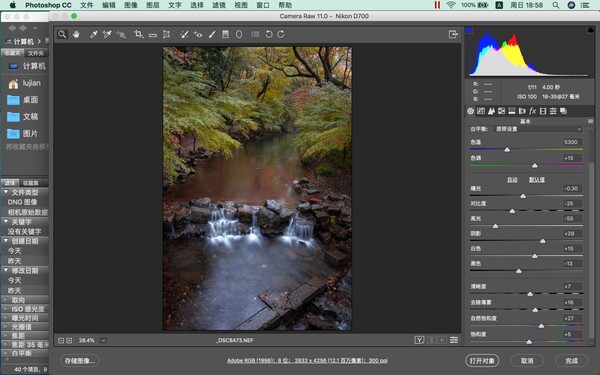
打开到ps中选择色相饱和度调整图层:
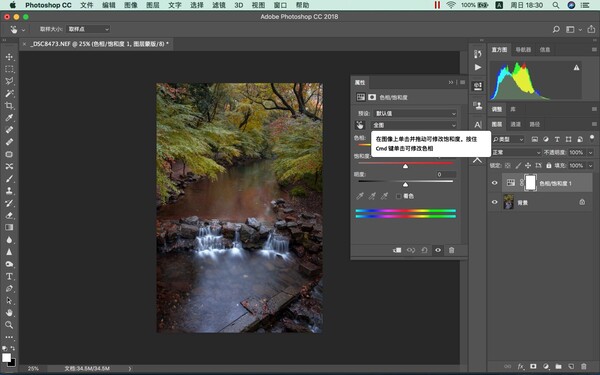
由于枫叶还不够红,还要继续改变枫叶的色相,由于原本枫叶是嫩黄色,所以选择黄色,将色相降低25度左右,具体参数看实际效果:
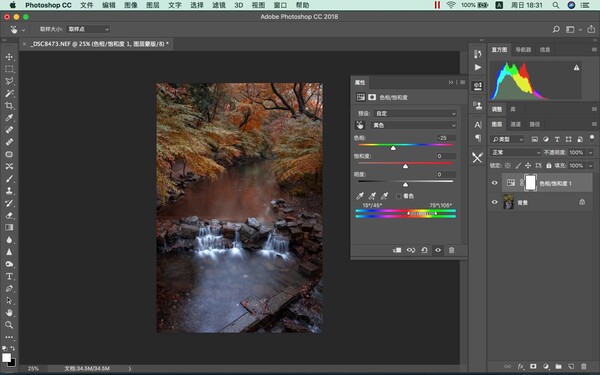
增加饱和度和少许明度,让红色更鲜亮一些:
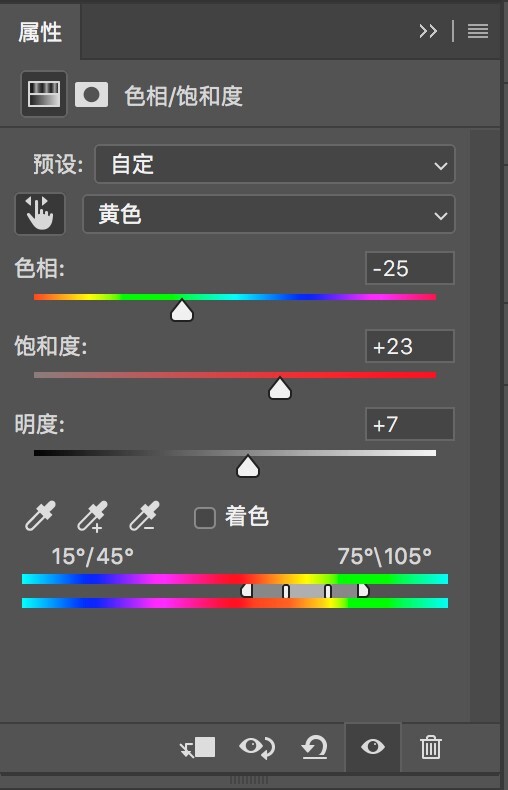
前面说到树叶上有雨水的反光,要压暗高亮的反光。就要选择树叶的高亮部分进行压暗。先建曲线调整图层,将高光往下拉:
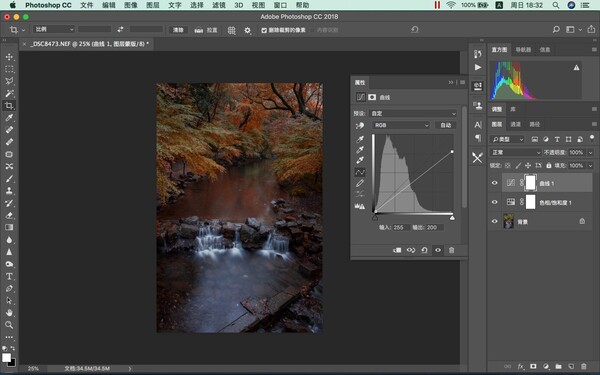
将蒙版填充黑色:
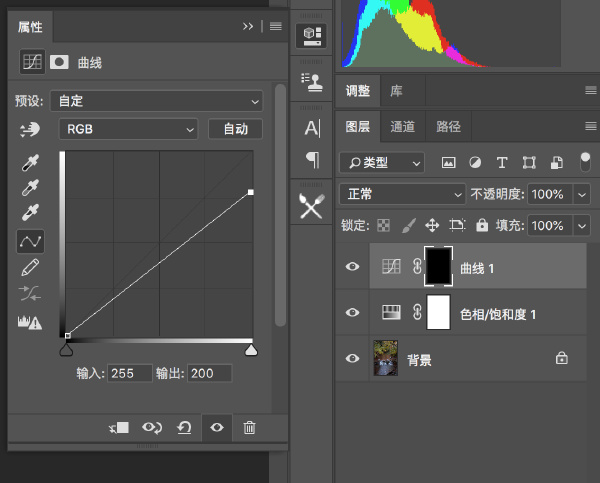
在通道中,摁着command(win:crtl)键同时用鼠标点击rgb通道,选择高光区域,此时可以看到高光的蚂蚁线,用白色笔刷进行涂刷:

压暗后,觉得靠近的水面的枫叶应该亮一些,这样明暗有对比,会更有层次,再次调用曲线,往上提,用白色笔刷在黑色蒙版上对需要提亮的枫叶上涂抹:

涂抹后的蒙版如下图:

盖印图层,整体效果如下:
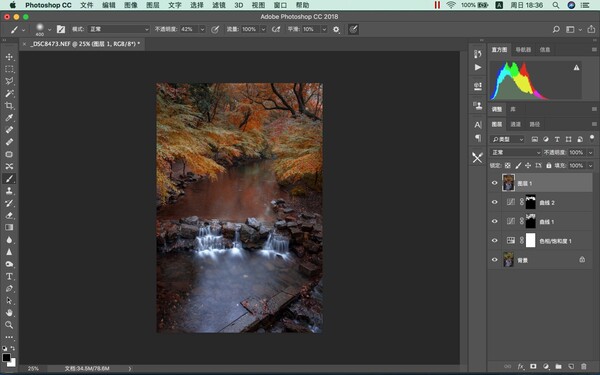
个人觉得将树叶柔化一下效果可能更改好,更梦幻一些。调用nik collection 中的color efex pro插件:
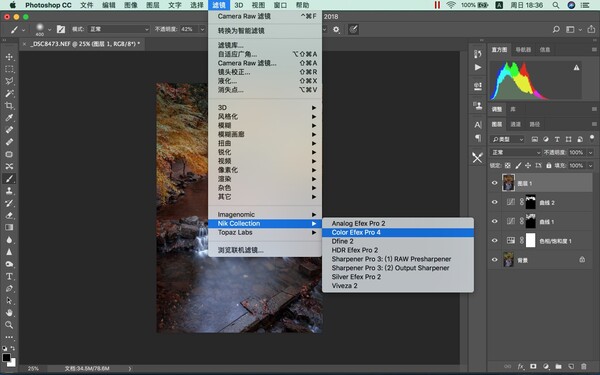
选择古典柔焦效果,强度50%,后点确定:
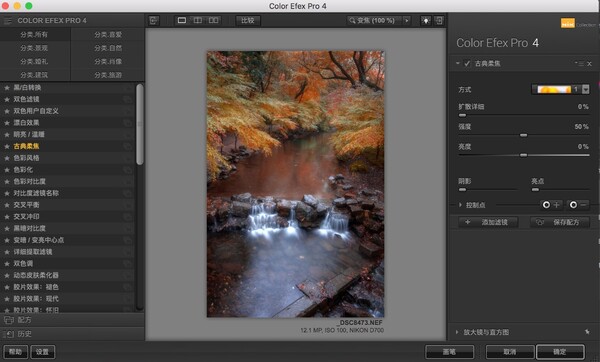
效果如下:

由于水的部分并不需要柔化,所以要建一个蒙版,选择径向渐变,如下:
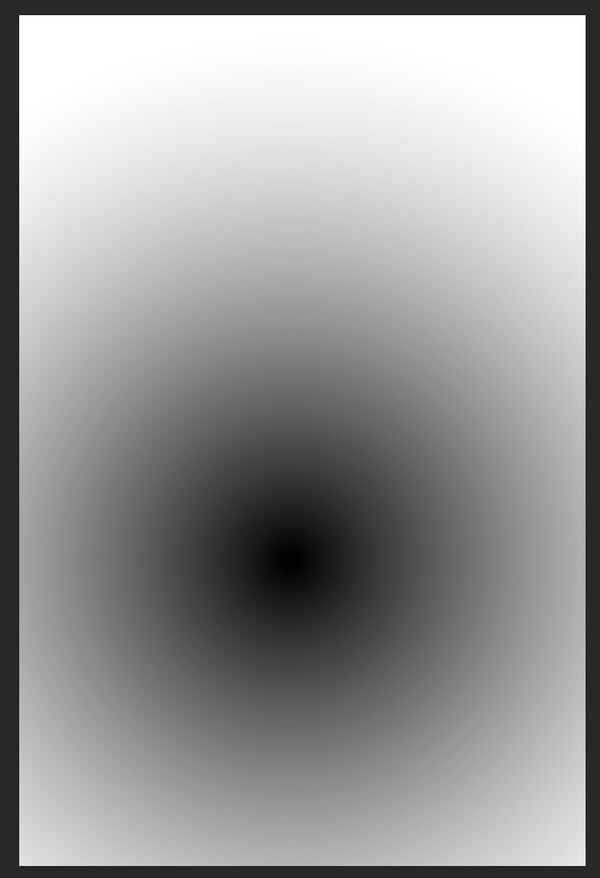
继续盖印图层:
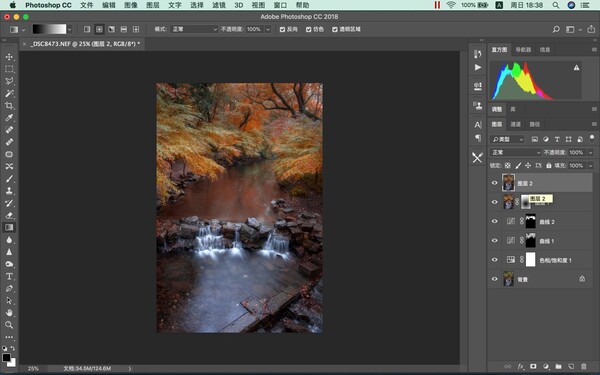
调用camera raw滤镜继续修饰:
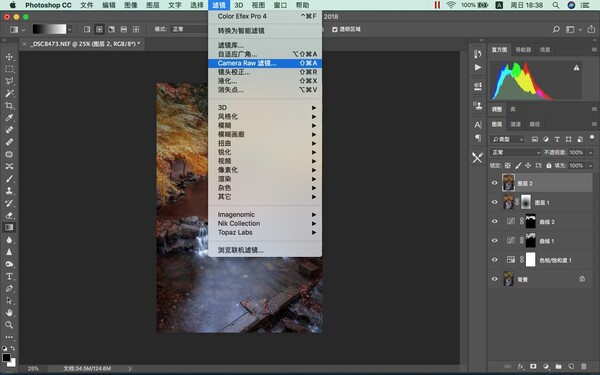
选择径向渐变,做个暗角,压暗四周,突出中间的水流部分和枫叶:

由于水面及下面部分还是有点太亮,影响主体,可再压暗一些,选笔刷工具,降低0.6个曝光度,在需要压暗的地方涂抹:
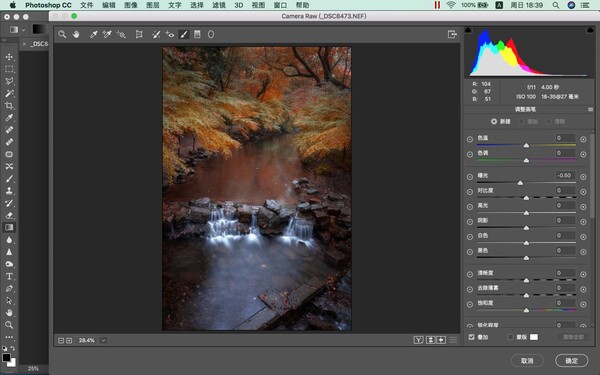
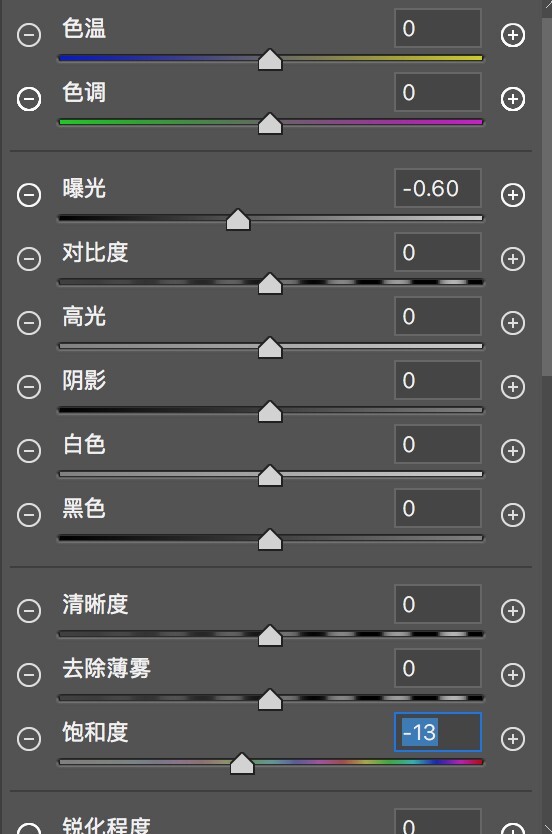
涂抹的地方如下:
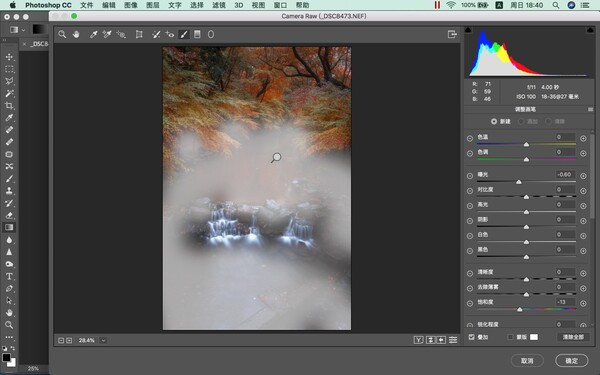
再选择渐变工具压暗上面树叶树叶,同时降低清晰度,此处降低清晰度也可柔化树叶。不断的压暗和柔化都是为了突出主体的需要:
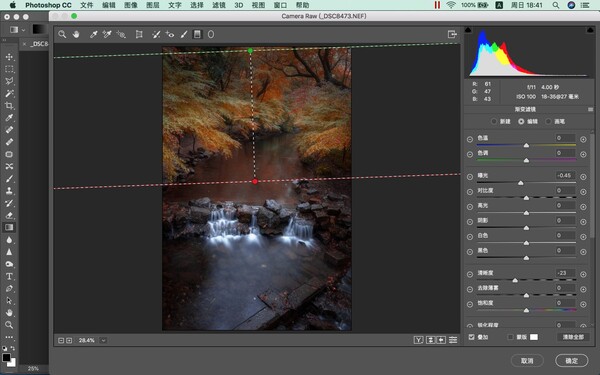
确定后回到ps中,效果如下:
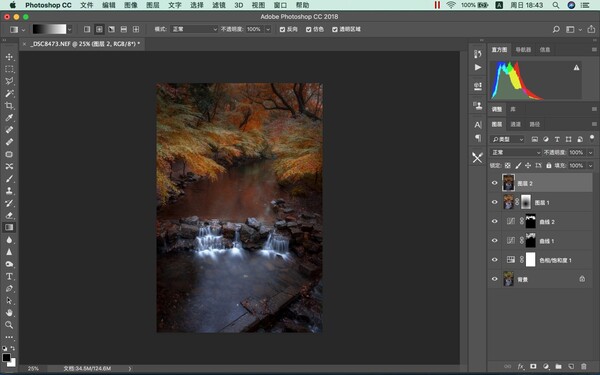
这是camera raw滤镜处理前:
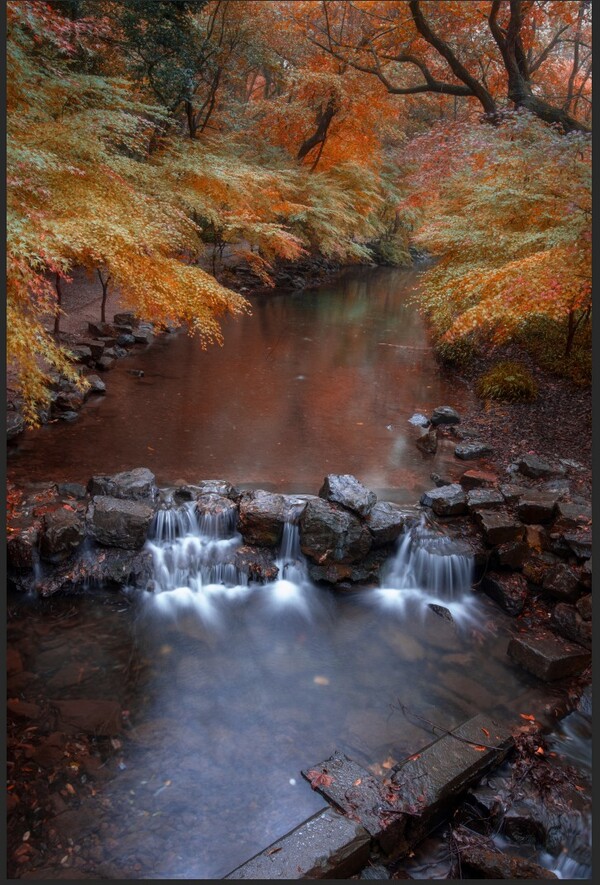
这是camera raw滤镜处理后:

盖印后,由于拍摄角度关系,可以对主体变形调整一下:

由于水面及四周太过饱和,适当降低饱和会更真实一些:
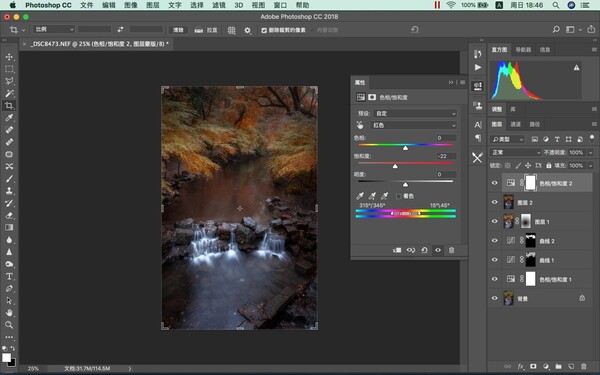
降低饱和的部分如下图的蒙版:
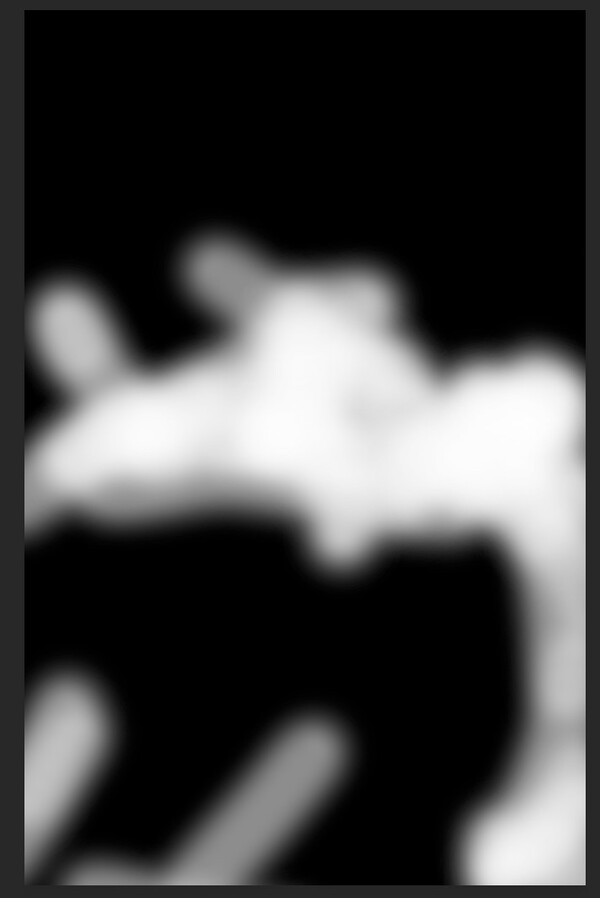
再次对水的下面部分压暗,用渐变蒙版压暗右下角部分:
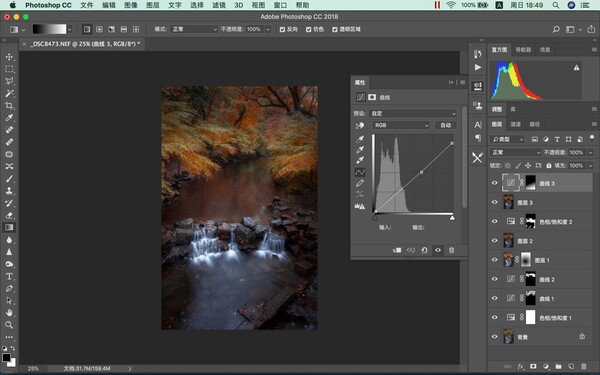
如果觉得饱和不够,可以再整图稍稍增加一些:
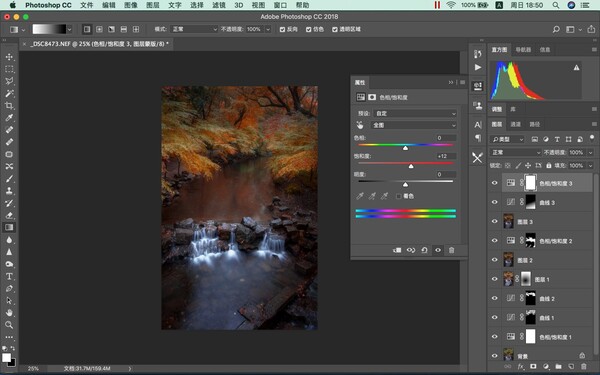
调用色阶调整图层,稍稍提亮到1.05,不至于整图偏暗:

最后用橡皮图章工具将碍眼的树枝等杂物修掉,适当裁剪后最终效果如下:
